
Menghadapi masalah seperti itu: ingin menambah ikon pada dokumen WPS2019 untuk mencantikkan dokumen, tetapi tidak tahu cara melakukannya? Jangan risau, editor PHP Xigua akan memberikan anda kaedah penyisipan ikon WPS2019 yang terperinci. Seterusnya, mari kita pelajari cara memasukkan ikon dalam WPS2019 dengan mudah untuk meningkatkan kesan visual dokumen.
1 Mula-mula buka WPS2019 dan gerakkan kursor tetikus ke kedudukan di mana ikon dimasukkan, seperti yang ditunjukkan dalam gambar di bawah.
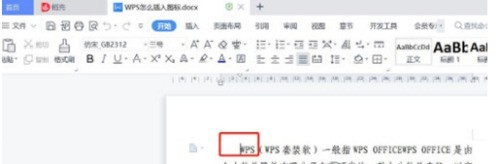
2 Kemudian klik [Sisipkan]-[Ikon] pada bar menu, seperti yang ditunjukkan dalam gambar di bawah.
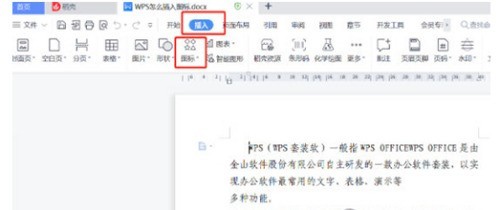
3 Kemudian pilih gaya ikon yang dikehendaki dalam kotak pilihan ikon dan klik, seperti yang ditunjukkan dalam gambar di bawah.
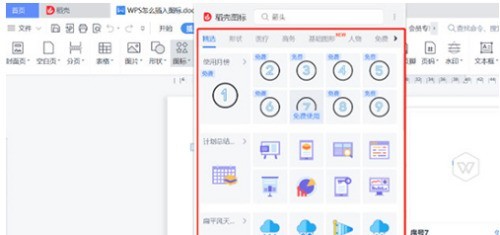
Atas ialah kandungan terperinci Bagaimana untuk memasukkan ikon dalam WPS2019_Cara untuk memasukkan ikon dalam WPS2019. Untuk maklumat lanjut, sila ikut artikel berkaitan lain di laman web China PHP!
 Berapa lamakah masa yang diambil untuk pengisian semula Douyin untuk tiba?
Berapa lamakah masa yang diambil untuk pengisian semula Douyin untuk tiba?
 Perintah nama fail ubah suai Linux
Perintah nama fail ubah suai Linux
 Apakah perbezaan antara php5 dan php7
Apakah perbezaan antara php5 dan php7
 Bagaimana untuk menetapkan status luar talian pada Douyin
Bagaimana untuk menetapkan status luar talian pada Douyin
 Apakah elemen tersembunyi dalam jquery
Apakah elemen tersembunyi dalam jquery
 Apakah resolusi 2K?
Apakah resolusi 2K?
 Bagaimana untuk meningkatkan kelajuan muat turun
Bagaimana untuk meningkatkan kelajuan muat turun
 Bagaimana untuk menyelesaikan kod ralat deletefile 5
Bagaimana untuk menyelesaikan kod ralat deletefile 5




